Trong đại dịch, bạn chắc chắn đã sử dụng hội nghị truyền hình nhiều hơn và Zoom đã trở thành người bạn tốt nhất mới của bạn. Kết quả là bạn có thể có thêm nhiều bạn bè không sống ở quốc gia của bạn. Giờ đây, bạn có thể có những người bạn mới ở các quốc gia có múi giờ rất khác với múi giờ của bạn. Bằng cách thêm múi giờ của bạn vào các sự kiện trên Lịch Google trong khi tạo, bạn có thể theo dõi mọi thứ.
Cách thêm múi giờ trong Lịch Google
Khi bạn tạo sự kiện và cần thêm múi giờ, hãy nhấp vào Tạo nút ở trên cùng bên trái hoặc nhấn phím Phím C trên bàn phím.
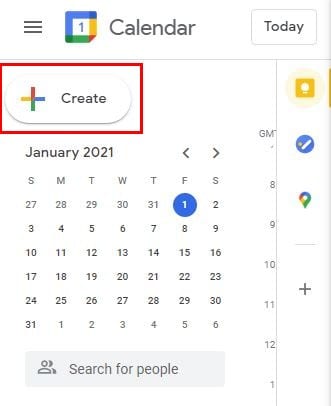
Khi cửa sổ sự kiện mới mở ra, hãy nhấp vào Lựa chọn khác Trong nền. Trong cửa sổ tiếp theo, tùy chọn Múi giờ sẽ ở trên cùng.
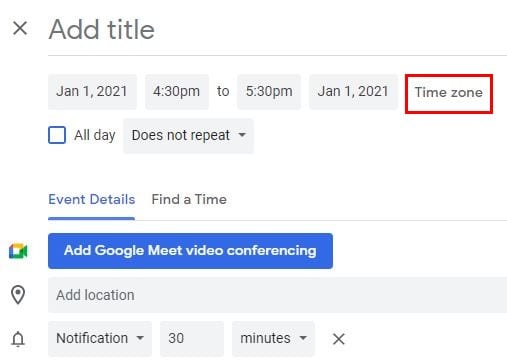
Nhấp vào tùy chọn Múi giờ sẽ xuất hiện một cửa sổ mới có tên Múi giờ sự kiện. Nó sẽ cung cấp cho bạn tùy chọn sử dụng các múi giờ riêng biệt cho thời gian bắt đầu và kết thúc sự kiện của bạn. Đảm bảo chọn hộp bên cạnh tùy chọn Sử dụng múi giờ bắt đầu và kết thúc riêng biệt.
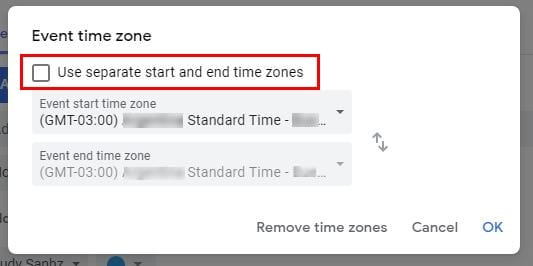
Cho dù bạn muốn chỉnh sửa sự kiện bạn vừa tạo hay sự kiện đã ở đó một thời gian. Nhấp vào biểu tượng bút chì.
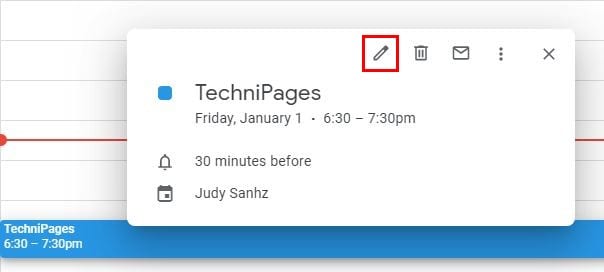
Múi giờ bạn đã chọn cho sự kiện của mình sẽ được hiển thị ở bên trái của tùy chọn Múi giờ. Để thay đổi nó, hãy nhấp vào tùy chọn Múi giờ và bạn sẽ thấy cửa sổ giống như bạn đã thấy trước đây. Thực hiện bất kỳ thay đổi cần thiết nào và nhấp vào OK hoặc xóa múi giờ nếu đó là điều bạn muốn làm.
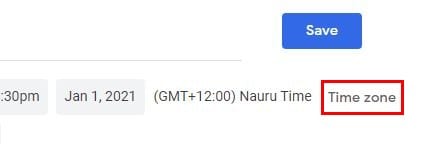
Thêm hoặc xóa múi giờ trong Lịch Google – Android
Các bước để thêm hoặc xóa múi giờ trên Android tương tự nhau, nhưng chúng trông hơi khác một chút. Mở Lịch Google và tìm sự kiện bạn muốn thêm múi giờ vào hoặc tạo sự kiện mới. Nếu bạn muốn chỉnh sửa một sự kiện hiện có, hãy xác định vị trí và nhấn vào sự kiện đó.
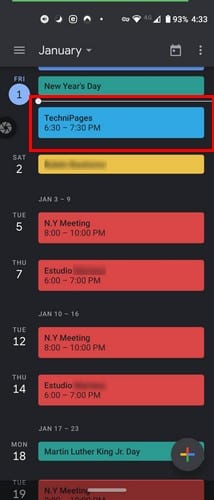
Khi sự kiện mở ra, hãy nhấn vào biểu tượng bút chì và nhấn vào nơi có nội dung Giờ chuẩn miền Đông.
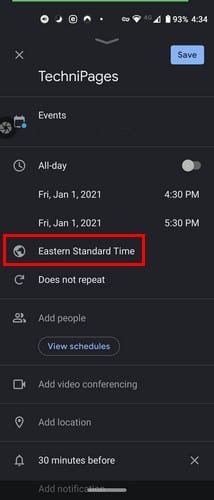
Bắt đầu nhập tên quốc gia có múi giờ bạn muốn thêm và chọn từ kết quả tìm kiếm. Nếu bạn đang tạo một sự kiện mới, hãy nhấn vào biểu tượng màu ở dưới cùng bên phải và chọn tùy chọn sự kiện. Ngay bên dưới ngày, bạn sẽ tìm thấy giờ chuẩn của quốc gia bạn đang ở, chạm vào đó và tìm kiếm quốc gia quan tâm.
Thêm hoặc xóa múi giờ cho một sự kiện trong Lịch Google – iPadOS 14.1
Trên hệ điều hành iPad 14.1, bố cục hơi khác một chút, như mong đợi. Tùy chọn múi giờ bị ẩn bên dưới Lựa chọn khác; do đó, nó không thể nhìn thấy được. Nếu bạn muốn tạo một sự kiện mới, hãy nhấn vào biểu tượng dấu cộng có màu và chọn tùy chọn sự kiện. Để xem tùy chọn múi giờ, hãy chạm vào Tùy chọn khác.
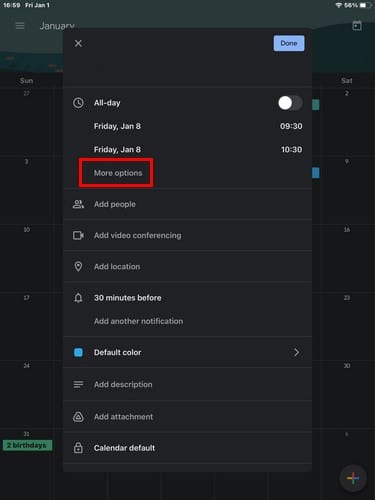
Tại thời điểm này, bạn sẽ sớm thấy thời gian của mình, hãy nhấn vào nó và chọn một cái mới mà bạn muốn thêm. Nếu bạn muốn thêm múi giờ vào một sự kiện hiện có, hãy tìm múi giờ đó trên lịch và nhấn vào biểu tượng bút chì.
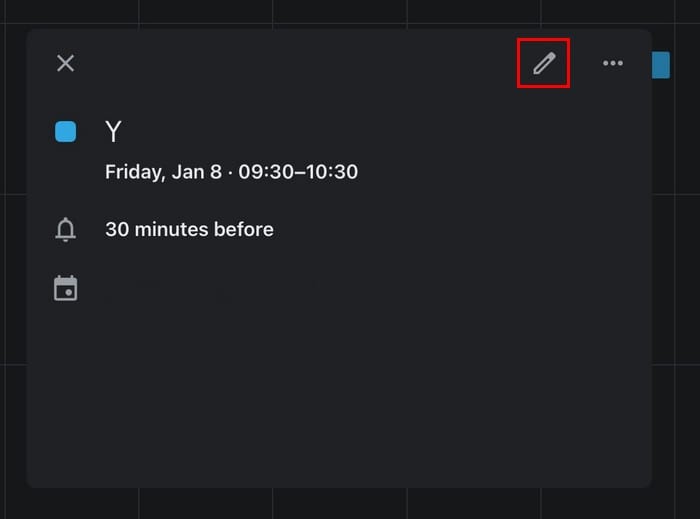
Trong phần ngày, hãy tìm và nhấn vào Tùy chọn khác. Nhấn vào múi giờ của bạn và chọn múi giờ mới.
Cách tạo múi giờ chính mới trong Lịch Google
Bất cứ khi nào bạn tạo một sự kiện mới, Google sẽ luôn hiển thị cho bạn múi giờ chính. Nếu bạn đã di chuyển hoặc muốn Google hiển thị múi giờ khác, hãy chuyển đến Cài đặt bằng cách nhấp vào bánh răng ở trên cùng. Trên tab Chung, chuyển đến Múi giờ.
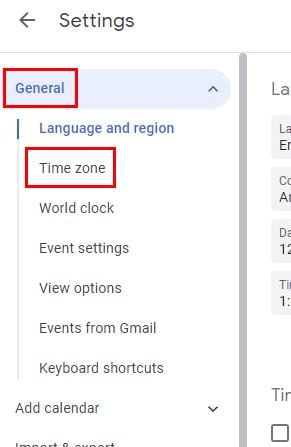
Ở đó, bạn sẽ thấy các tùy chọn để thêm múi giờ thứ hai nếu muốn. Tuy nhiên, nếu bạn chỉ đang cố gắng thay đổi múi giờ chính, hãy nhấp vào múi giờ chính và tất cả các quốc gia có sẵn sẽ được hiển thị. Nhấp vào múi giờ bạn muốn làm múi giờ chính mới. Bạn cũng có thể thêm nhãn vào múi giờ của mình và hoán đổi chúng.
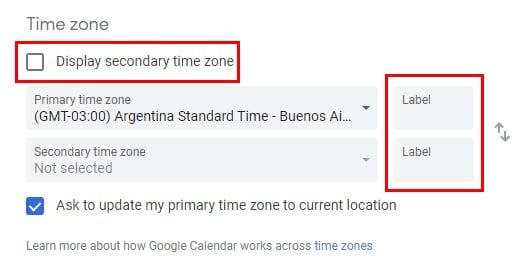
những suy nghĩ cuối cùng
Công nghệ đã cho phép mọi người kết nối và có bạn bè dù họ sống ở đâu. Với ý nghĩ đó, thật tuyệt khi bạn có thể dễ dàng thay đổi múi giờ trong Lịch Google mà không gặp vấn đề gì. Múi giờ quan trọng như thế nào đối với bạn? Chia sẻ suy nghĩ của bạn bên dưới.
